Wie man No Limits Magic Build auf Kodi installiert – Update 2025
Das Management und die Installation so vieler Kodi-Erweiterungen kann anstrengend sein und viel Zeit fressen. Bist Du nicht vorsichtig, dann hältst Du nicht mit den neuesten Kodi-Entwicklungen Schritt.
Kodi No Limits Magic verbessert Kodis Oberfläche und das Hinzufügen sowie das Management von Add-ons ist viel einfacher. Benutzt Du allerdings Kodi mit diversen Builds, wird das zu einem großen Risiko für Sicherheit und Privatsphäre. Kodi sammelt Deine persönlichen Daten. Da viele der Add-ons via P2P-Netzwerke streamen, kann jeder Deine privaten Daten sehen. Damit bist Du für Hacker und Tracker von Dritten anfällig.
Wichtig! Die Nutzung von No Limits Build ist in den meisten Ländern nicht illegal, aber das Streamen illegaler Mediendateien ist es. Mein Team und ich raten vor illegalem Streaming ab und deswegen solltest Du die Gesetze in Deinem Land kennen, bevor Du etwas anschaust, das möglicherweise urheberrechtlich geschützt ist.
Schnellanleitung: Wie man No Limits Magic Build auf Kodi in drei einfachen Schritten installiert
- Lade ein VPN herunter.
- Installiere No Limits Magic Build. Installiere zunächst den No-Limits-Assistenten und damit im Anschluss No Limits Magic Build.
- Genieße das neue und frische Aussehen! Manage alle Deine Add-ons von einem Ort und installiere neue mit nur einem Klick.
Wie man No Limits Magic Build auf Kodi installiert – die ultimative Anleitung
Schritt 1: Aktiviere unbekannte Quellen in Kodi
- Lade ein VPN herunter.
- Öffne die Systemeinstellungen. Öffne Deine Kodi-Einstellungen und klicke in der unteren rechten Ecke auf "System".
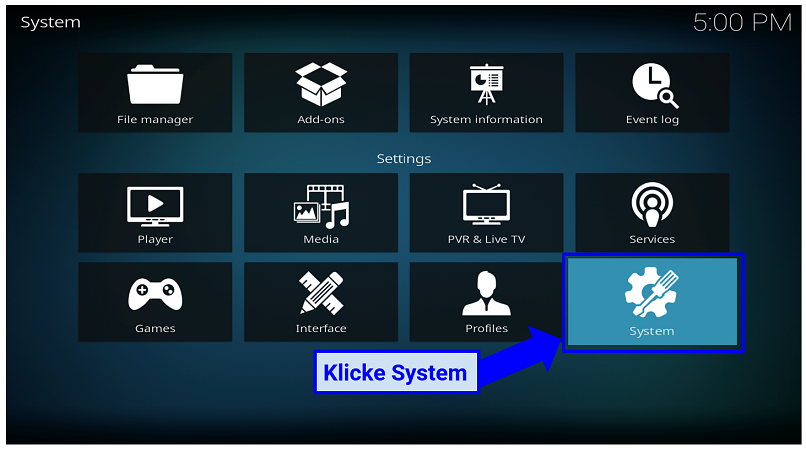 Systemeinstellungen befinden sich unten rechts
Systemeinstellungen befinden sich unten rechts - Aktiviere unbekannte Quellen. Wechsle im Zahnrad links unten auf "Advanced" und markiere danach "Add-ons". Nun aktivierst Du "Unknown Sources". Das ist notwendig.
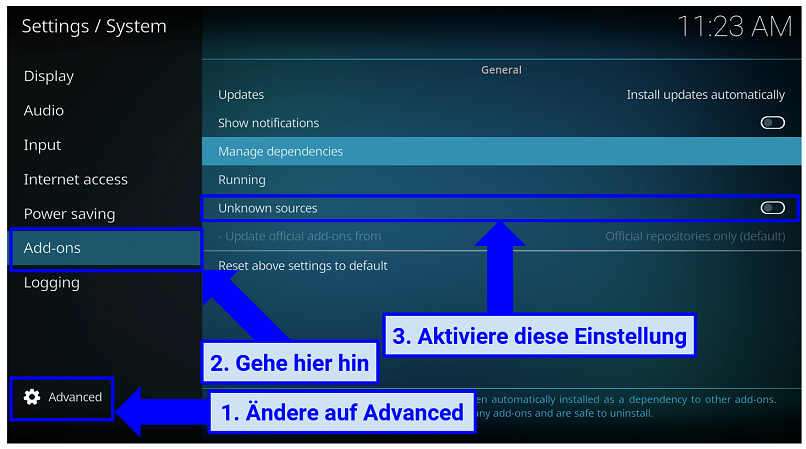 Aktiviere in den erweiterten Einstellungen unbekannte Quellen
Aktiviere in den erweiterten Einstellungen unbekannte Quellen - Bestätige die Änderungen. Siehst Du eine Warnung, dann bestätige sie mit "Yes", um die Änderungen zu speichern.
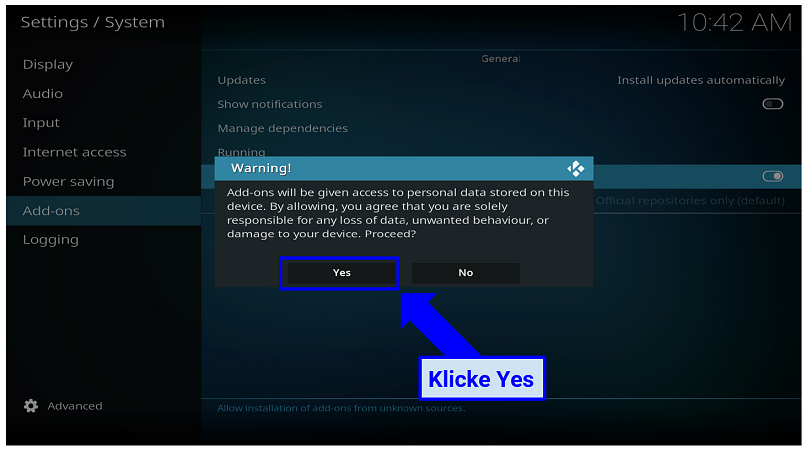 Klicke Yes, um die Änderungen für die unbekannten Quellen zu bestätigen
Klicke Yes, um die Änderungen für die unbekannten Quellen zu bestätigen
Schritt 2: Installiere No Limits Wizard
- Versichere Dich, dass Dein VPN weiterhin verbunden ist.
- Öffne den Dateimanager. Öffne Deine Kodi-Einstellungen, öffne "File Manager" und dann rechts unten "Add Source".
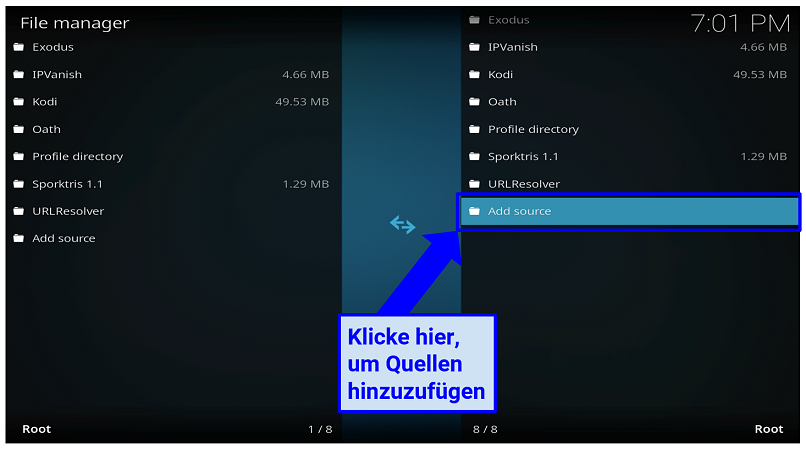 Add source findest Du rechts unten im Dateimanager
Add source findest Du rechts unten im Dateimanager - Öffne die Dateiquelle. Markiere "
" und tippe https://www.nolimitswiz.appboxes.co ein, wenn Du danach gefragt wirst. Vergewissere Dich, dass es keine Schreibfehler gibt. 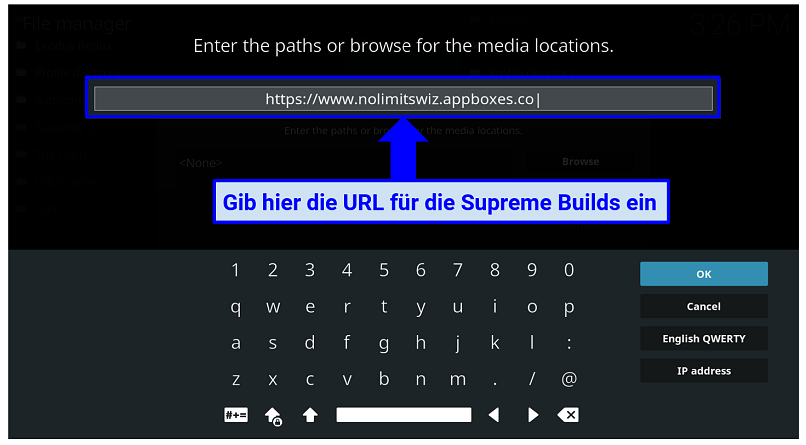 Vergewissere Dich, dass die URL-Quelle korrekt geschrieben ist
Vergewissere Dich, dass die URL-Quelle korrekt geschrieben ist - Gib der Dateiquelle einen Namen. Benenne Deine Dateiquelle, etwa "No Limits". Danach drückst Du "OK", um weiterzumachen.
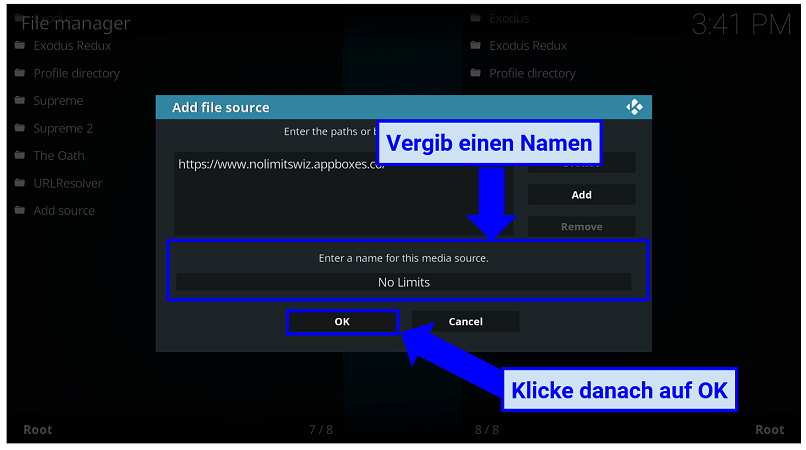 Vergib einen Namen, den Du Dir merken kannst
Vergib einen Namen, den Du Dir merken kannst - Öffne den Paket-Installer. Öffne den Kodi-Home-Bildschirm und wähle dann auf der linken Seite "My Add-ons". Klicke danach oben links auf das Symbol für die Pakete.
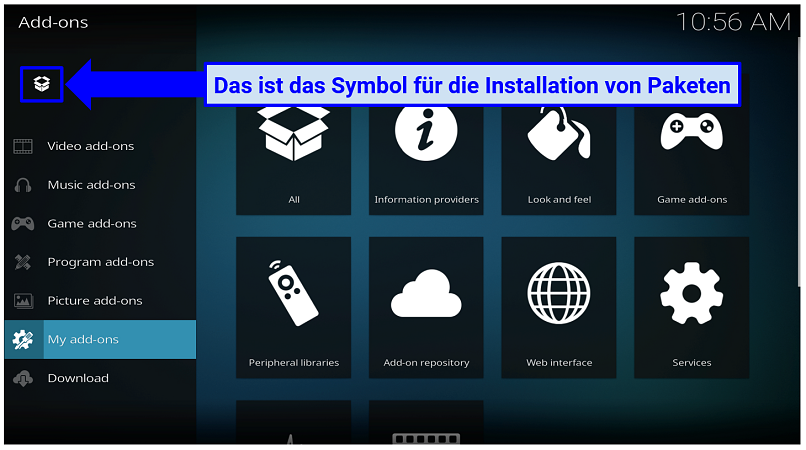 Das Symbol für die Pakete befindet sich links oben
Das Symbol für die Pakete befindet sich links oben - Installiere die Zip-Datei. Wähle "Install from zip file" und danach die Dateiquelle, die Du zuvor benannt hast. Nimm hier die Datei "plugin.video.nolimitswizard.zip" und drücke "OK".
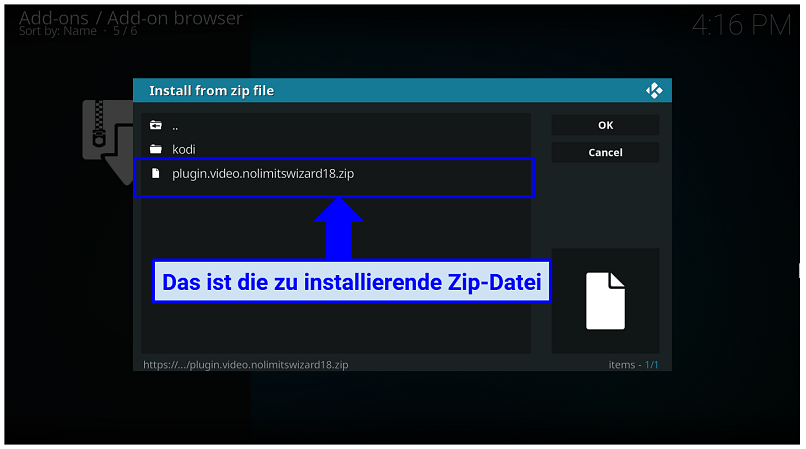 Vergewissere Dich, dass Du die richtige Zip-Datei nimmst
Vergewissere Dich, dass Du die richtige Zip-Datei nimmst - Warte auf die Installation. Du siehst eine Benachrichtigung, nachdem die Zip-Datei installiert wurde. Sobald Du das siehst, begib Dich wieder auf den Home-Bildschirm.
 Achte auf diese Benachrichtigung
Achte auf diese Benachrichtigung
Schritt 3: Installiere No Limits Magic Build
- Hole Dir ein VPN.
- Öffne den No-Limits-Assistenten. Öffne auf dem Kodi-Home-Bildschirm "Add-ons" und danach "Program add-ons". Klicke im Anschluss rechts auf "No Limits Wizard". Öffne dann "Install/Update No Limits build".
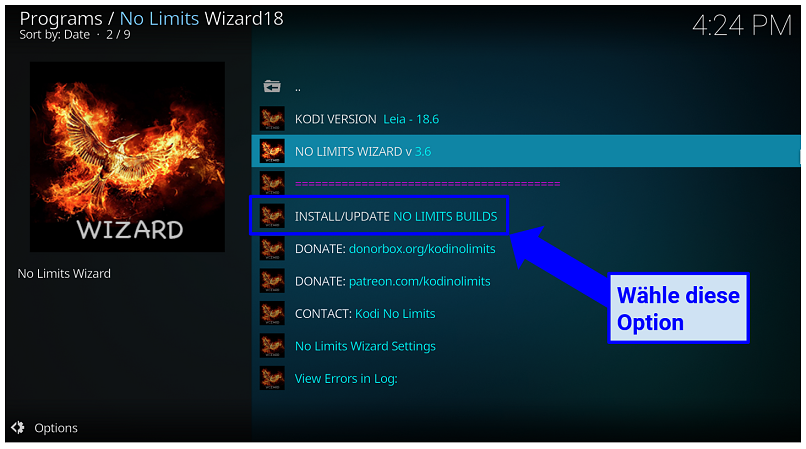 Öffne den No-Limits-Build-Installer
Öffne den No-Limits-Build-Installer
- Wähle Deine Form von No Limit Build. Damit erhältst Du eine Liste mit sechs Servern, aus denen Du wählen kannst. Dort gibt es jede Menge verschiedene Formen von No Limit Build. Wähle die gewünschte Form aus und sollte es Probleme geben, nimmst Du einfach eine andere. Benutzt Du ein älteres Gerät mit weniger als 1 GByte RAM, dann nimm die Lite-Version.
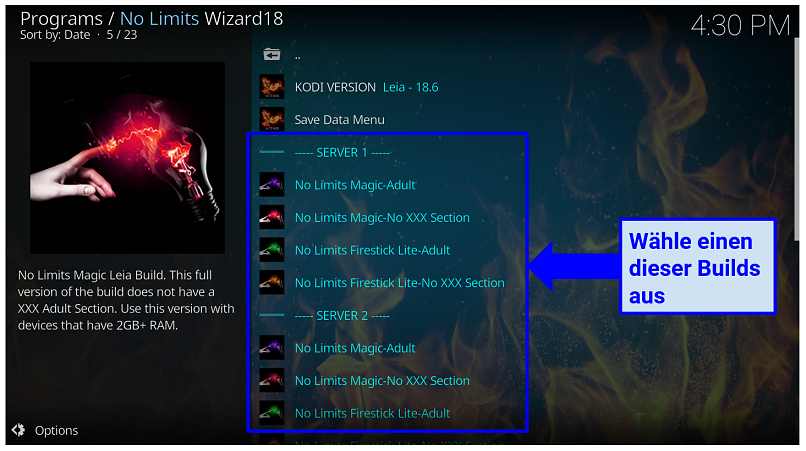 Öffne den No-Limits-Build-Installer
Öffne den No-Limits-Build-Installer
- Installiere den No Limits Build. Wähle entweder "Fresh Install" oder "Standard Install" und klicke danach auf "OK". "Standard Install" ist für eine frische Kodi-Installation am besten und "Fresh Install" eignet sich am besten, wenn Du ein anderes Build ersetzt.
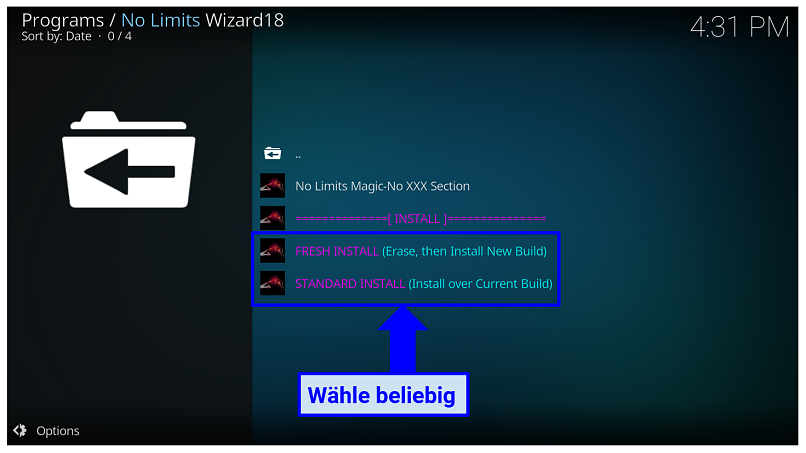 Wähle entweder Fresh oder Standard als Installation
Wähle entweder Fresh oder Standard als Installation
- Lade die Build-Form herunter. Warte, bis der Download-Vorgang abgeschlossen ist und warte danach, bis die Dateien extrahiert sind. Ist das abgeschlossen, dann fährt sich Kodi herunter. Solltest Du gefragt werden, ob sich Kodi beenden soll, wähle "Force Quit".
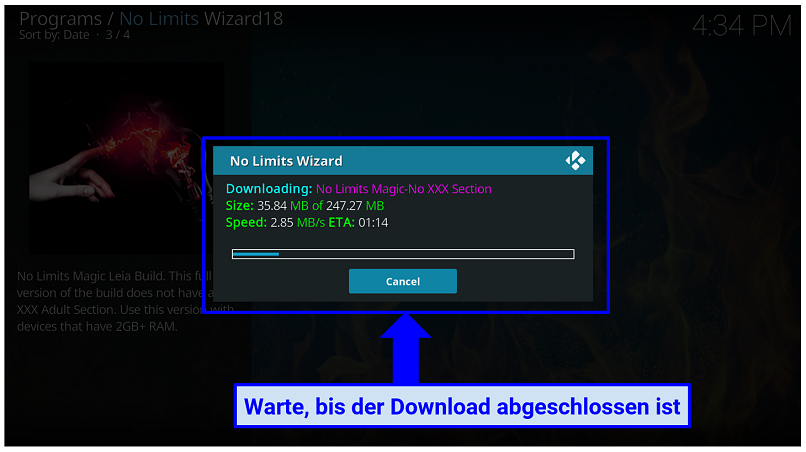 Der Download-Vorgang dauert etwas
Der Download-Vorgang dauert etwas
- Genieße No Limits Magic Build! Öffne Kodi und warte, bis No Limits Magic Build die Einstellungen abgeschlossen hat. Ist es fertig, kannst Du No Limits Magic nutzen!
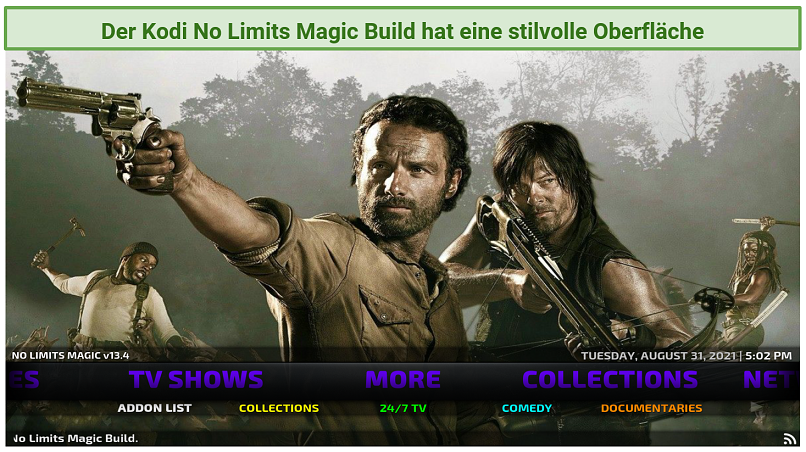 Die No-Limits-Magic-Build-Oberfläche ist benutzerfreundlich und sieht futuristisch
Die No-Limits-Magic-Build-Oberfläche ist benutzerfreundlich und sieht futuristisch
FAQ, wie man Titanium auf Kodi installiert und einrichtet
Was sind die Hauptfunktionen von Kodis No Limits Magic Build?
Das Kodi No Limits Magic Build bietet viele populäre Erweiterungen, die bereits vorinstalliert sind. Bevor Du aber das No Limits Magic Build installierst, solltest Du Deine Daten mit einem zuverlässigen VPN schützen.
Das Build ist vor allen Dingen für seine Video- und Musik-Erweiterungen bekannt, inklusive The Magic Dragon, Deja Vu und Death from Above. Neue Erweiterungen lassen sich mit nur einem Klick installieren und es gibt häufig Updates.
Eine weitere Schlüsselfunktion des No Limits Magic Build ist die verbesserte Oberfläche, die durch Aeon Nox5: Silvo Skin ermöglicht wird. Sie lässt sich einfach benutzen und bietet ein modernes, futuristisches Aussehen.
Welche Erweiterungen sind bei No Limits Magic Build vorinstalliert?
Das No Limits Magic Build bietet diverse vorinstallierte Erweiterungen für Musik, TV-Serien, Filme, Live-Sport und mehr. Benutzt Du sie, solltest Du sicherstellen, dass Du mit einem VPN verbunden bist, um Dich vor unerwünschter Überwachung zu schützen. Einige der bekanntesten Erweiterungen für das No Limits Magic Build sind:
- Maverick TV
- Stream Hub
- The Crew
- Selfless
- Everlasting TV
- The Dog Bollocks
- Oculus
- Neptune Rising
Ist No Limits Magic Build mit Kodi Version 19 kompatibel?
Nein, No Limits Magic Build ist nicht mit Kodi Version 19 kompatibel. Es ist nur für Kodi 18 Leia und niedriger kompatibel und das gibt es auf der offiziellen Kodi-Website nicht mehr länger. Willst Du eine ältere Version von Kodi herunterladen, um No Limits Magic zu benutzen, musst Du vorsichtig sein, wo Du es herunterlädst, da die Quelle vertrauenswürdig sein muss. Vergewissere Dich aus diesem Grund, dass Du mit einem VPN verbunden bist, um Deine persönlichen Daten zu schützen, bevor Du eine ältere Kodi-Version herunterlädst.
Wie repariere ich No Limits Magic Build, sollte es nicht mehr funktionieren?
Zunächst beendest Du Kodi und startest es wieder. Natürlich stellst Du sicher, dass Du ein VPN verbunden hast, bevor Du es wieder startest, damit Deine Verbindung immer anonym und geschützt ist. Funktioniert das nicht, dann rate ich Dir zu einer Deinstallation und einer anschließenden Neuinstallation. Das sollte insgesamt nicht länger als zehn Minuten dauern.
Kann ich Real Debrid mit No Limits Magic Build nutzen?
Ja, Du kannst Real Debrid mit dem No Limits Magic Build verwenden. Das hat den Vorteil, dass Du zusätzliche Links mit einer wesentlich höheren Qualität bekommst. Folge diesen Anweisungen, wenn Du nicht weißt, wie man Real Debrid installiert.
Installiere No Limits Magic Build jetzt auf Kodi!
No Limits Magic fügt Kodi eine benutzerfreundlich Oberfläche hinzu, mit der man Add-ons einfacher aktualisieren, installieren und organisieren kann. Allerdings ist es riskant, No Limits Magic zu benutzen, weil Kodi Deine Daten sammeln kann und andere Benutzer persönlichen Daten sehen.
Benutzt Du einen VPN-Service mit einem guten Ruf, schützt Dich das auf Kodi, weil es Deine Verbindung verschlüsselt und Deine echte IP-Adresse versteckt. Auf diese Weise können unerwünschte Dritte nicht auf Deine Daten zugreifen.



Bitte kommentiere, wie dieser Artikel verbessert werden kann. Dein Feedback ist wichtig!